Android Dialog学习之 ApiDemos
来源:互联网 发布:淘宝追加评价后在哪里 编辑:程序博客网 时间:2024/04/29 17:11
Android ApiDemos详解之App->Activity->Dialog
乍眼一看题目,大家可能都以为本例讲的是Dialog对话框的使用,其实如果大家点击Dialog并通过阅读上面的一小段英文就可以知道,这其实只是通过设置Activity的主题来让该Activity表现的像一个Dialog.
先看看给例子的功能吧,图说比较明了些:
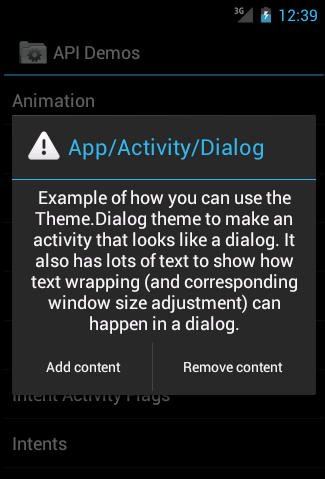
确实蛮像一个Dialog的,大段的英文描述的就是这是个Activity,只是看起来像个Dialog.
每点击点击左下角的”Add content”按钮一次,会增加一个小图标在中间,如:

每点击右下角的”Removecontent”按钮一次,则从增加的小图标中减少一个,例如现在是三个,按一次,则变成两个,图就不发了大家明白就好。
接下来照旧我们先看看DialogActivity内的主要代码,如下:
- public class DialogActivity extends Activity {
- @Override
- protected void onCreate(Bundle savedInstanceState) {
- super.onCreate(savedInstanceState);
- requestWindowFeature(Window.FEATURE_LEFT_ICON);
- setContentView(R.layout.dialog_activity);
- getWindow().setTitle("This is just a test");
- getWindow().setFeatureDrawableResource(Window.FEATURE_LEFT_ICON,
- android.R.drawable.ic_dialog_alert);
- Button button =(Button)findViewById(R.id.add);
- button.setOnClickListener(mAddContentListener);
- button = (Button)findViewById(R.id.remove);
- button.setOnClickListener(mRemoveContentListener);
- }
- private OnClickListener mAddContentListener = new OnClickListener() {
- public void onClick(View v) {
- LinearLayout layout =(LinearLayout)findViewById(R.id.inner_content);
- ImageView iv = new ImageView(DialogActivity.this);
- iv.setImageDrawable(getResources().getDrawable(R.drawable.icon48x48_1));
- iv.setPadding(4, 4, 4, 4);
- layout.addView(iv);
- }
- };
- private OnClickListener mRemoveContentListener = new OnClickListener() {
- public void onClick(View v) {
- LinearLayout layout =(LinearLayout)findViewById(R.id.inner_content);
- int num = layout.getChildCount();
- if (num > 0) {
- layout.removeViewAt(num-1);
- }
- }
- };
- }
可能大家会有一个疑问那就是,没看到在代码中有什么设置主题让该Activity像Dialog啊,在哪里设置的呢?大家都知道每新建一个继承Activity的类都要在AndroidManifest.xml文件中进行注册,而该DialogActivity的在AndroidManifest.xml中的注册代码则如下所示:
- <activity android:name=".app.DialogActivity"
- android:label="@string/activity_dialog"
- android:theme="@android:style/Theme.Holo.Dialog">
- <intent-filter>
- <action android:name="android.intent.action.MAIN" />
- <category android:name="android.intent.category.SAMPLE_CODE"/>
- </intent-filter>
- </activity>
大家看到android:theme那一行代码的作用就是设置该Activity的主题为类似于Dialog,我们接着看代码:
- getWindow().setFeatureDrawableResource(Window.FEATURE_LEFT_ICON,
- android.R.drawable.ic_dialog_alert);
这一句代码是用来设置Title左侧图标的,android.R.drawable.ic_dialog_alert是系统警告图标的id,样式就是一个三角形的警告图标。
代码中还有两个id为分别为add和remove的按钮,它们均注册了监听器。
其中id为add对应的监听器为:
- private OnClickListener mAddContentListener = new OnClickListener(){
- public void onClick(View v) {
- LinearLayout layout =(LinearLayout)findViewById(R.id.inner_content);
- ImageView iv = new ImageView(DialogActivity.this);
- iv.setImageDrawable(getResources().getDrawable(R.drawable.icon48x48_1));
- iv.setPadding(4, 4, 4, 4);
- layout.addView(iv);
- }
- };
意思很明显就是在代码中动态的加入一个ImageView在布局文件中id是inner_content的LinearLayout容器内,又因为在布局文件中LinearLayout的orientation属性设置的是horizontal,所以添加的图片按横向排列。
而id为remove对应的监听器为:
- private OnClickListener mRemoveContentListener = new OnClickListener(){
- public void onClick(View v) {
- LinearLayout layout =(LinearLayout)findViewById(R.id.inner_content);
- int num = layout.getChildCount();
- if (num > 0) {
- layout.removeViewAt(num-1);
- }
- }
- };
和上述类似,则是在点击按钮后首先判断当前LinearLayout中的子元素数量是否大于1,如果是说明还有通过add按钮加入的ImageView,那么接下来就将其数量减1,并从LinearLayout中移走一个。
以上转载:http://blog.csdn.net/heraclesapollo/article/details/7082408
- Android Dialog学习之 ApiDemos
- Android学习四之APIDemos
- Android Animation学习之 ApiDemos
- Android Intent学习之 ApiDemos
- Android ApiDemos详解之App/Activity/Custom Dialog(2)
- Android ApiDemos详解之App/Activity/Dialog(4)
- Android ApiDemos详解之App/Activity/Custom Dialog(2)
- 安卓ApiDemos学习 app/Dialog
- Android ApiDemos示例解析(22):App->Dialog
- Android ApiDemos之FragmentArguments
- 【郭林专刊】Android学习四之APIDemos
- android学习之-自定义Dialog
- android学习之Dialog(二)
- Android开发学习之Dialog
- Android UI学习之Dialog
- Android基础 学习之Dialog
- android学习之自定义dialog
- ApiDemos学习知识点之Sensors
- PHP的ip2long和long2ip函数的实现原理
- mysql索引
- Oracle学习(十四):管理用户安全
- 润乾——主格
- 加载网络映射盘中的assembly失败
- Android Dialog学习之 ApiDemos
- thinkphp的join的使用--通过了测试
- JVM调优工具之VisualVM介绍1
- 如何使用VC++调试程序 Debug版本与Release版本
- 数据结构学习8——冒泡排序
- 润乾——扩展
- 使用php://input接收数据流(还有多个参数的解决办法)
- HDOJ Humble Numbers(java)
- 苹果开发者账号怎么免费注册图文教程


